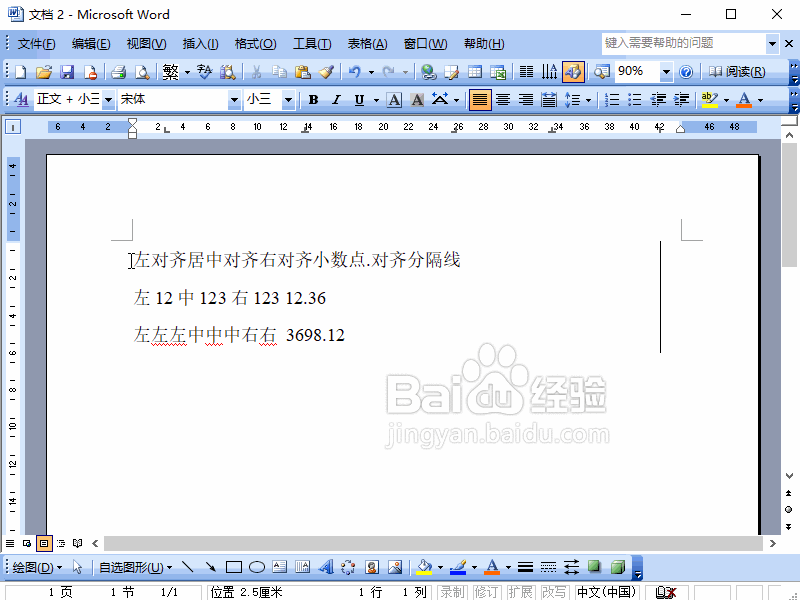1、首先,打开Word2003文档,在文档中输入三行文字,然后选中文字,在水平标尺和垂直标尺的相交处点击切换到左对齐的制表符,在水平标尺上点击出现左对齐制表符。

2、接下来再指向水平标尺和垂直标尺的相交处点击切换到居中对齐的制表符,在水平标尺上适当的位置处点击,出现居中对齐制表符。
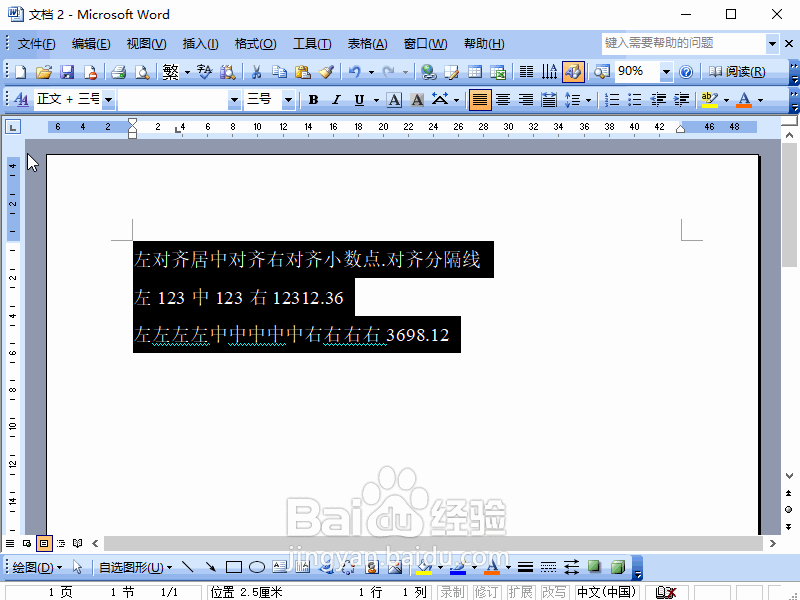
3、继续指向水平标尺和垂直标尺的相交处点击切换到右对齐的制表符,在水平标尺上适当的位置处点击,出现右对齐制表符。

4、同样的方法切换到小数点对齐的制表符,在水平标尺上适当的位置处点击,出现小数点对齐的制表符。
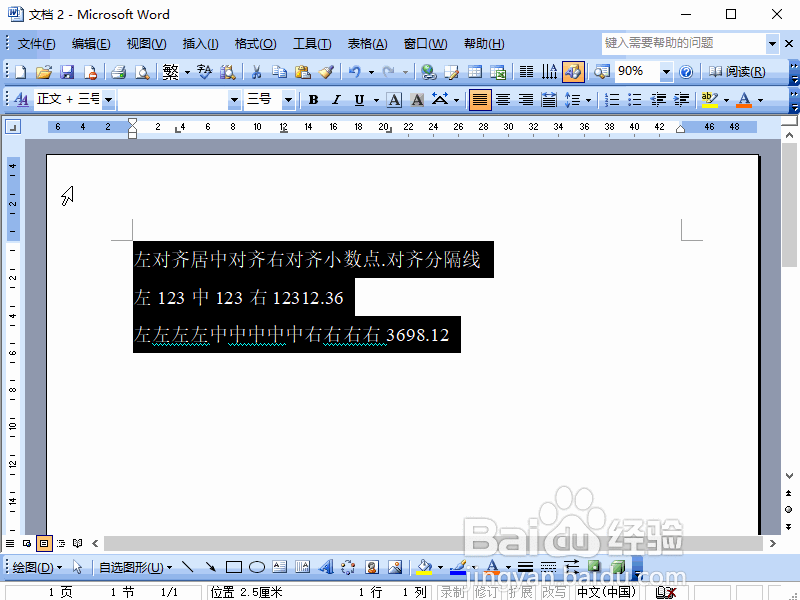
5、同样的方法切换到分隔线的制表符,在需要的位置处点击,就出现了分隔线。
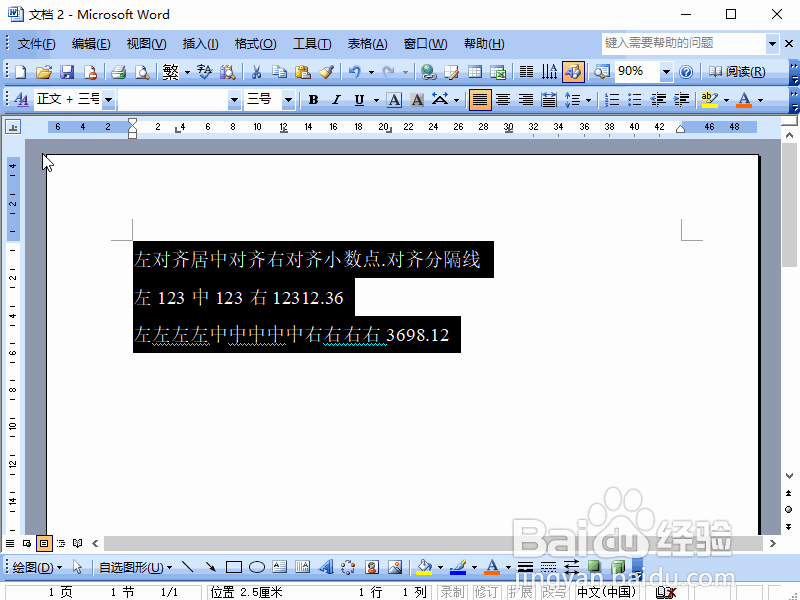
6、最后,把光标分别定位在各行中需要左对齐的文本前,按制表键。同样定位到要居对齐的文本前,按制表键;再定位到要右对齐的文本前,按制表键;再定位到要以小数点对齐的文本前,按制表键。